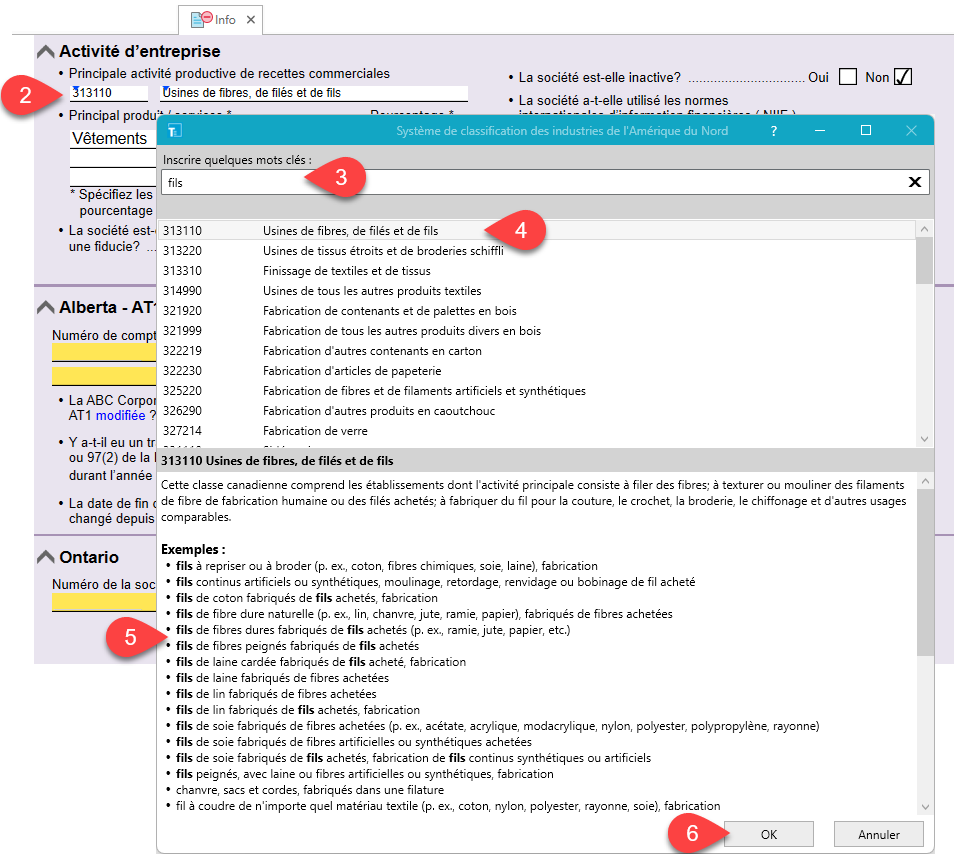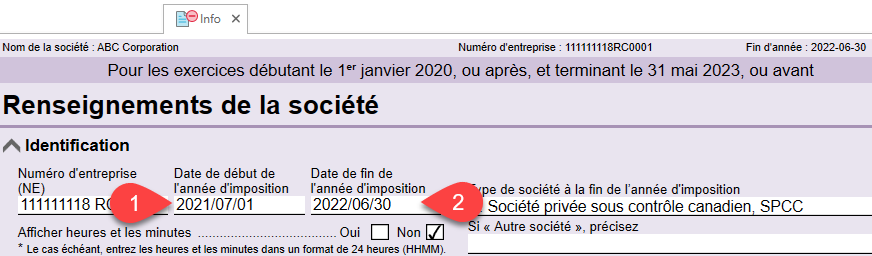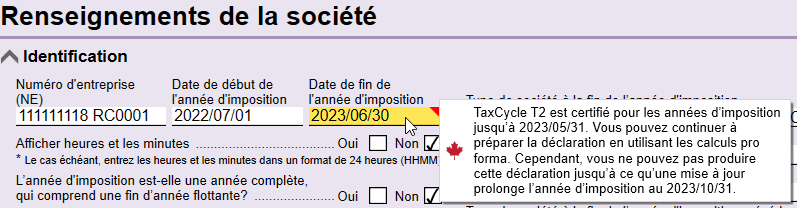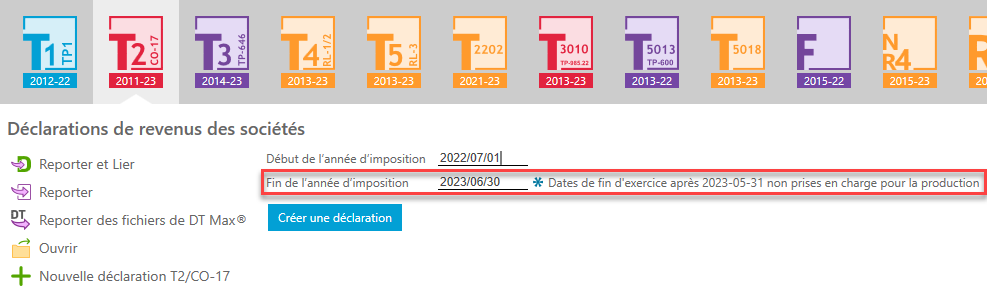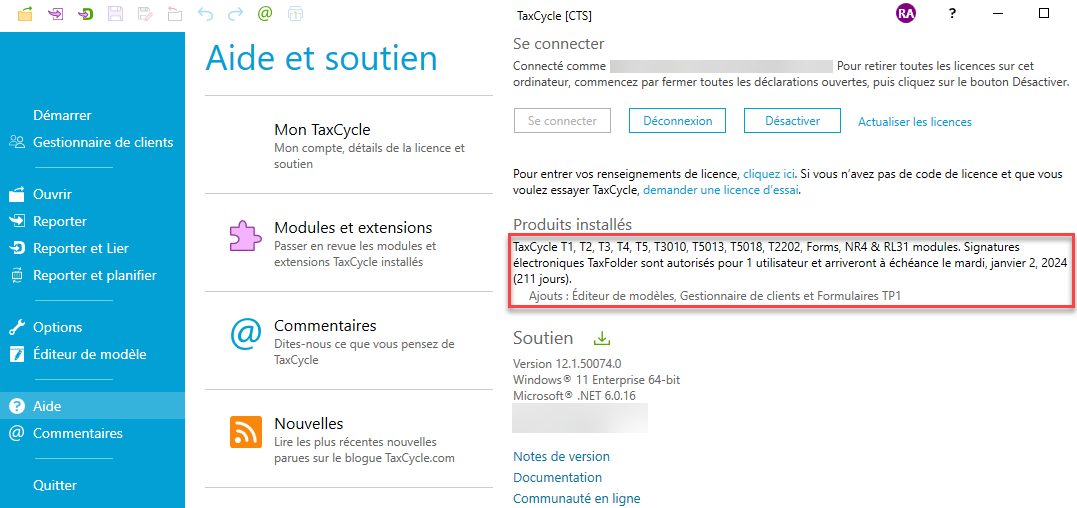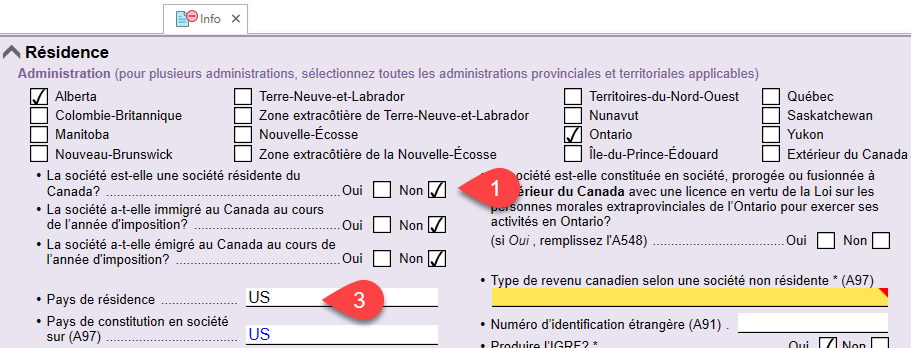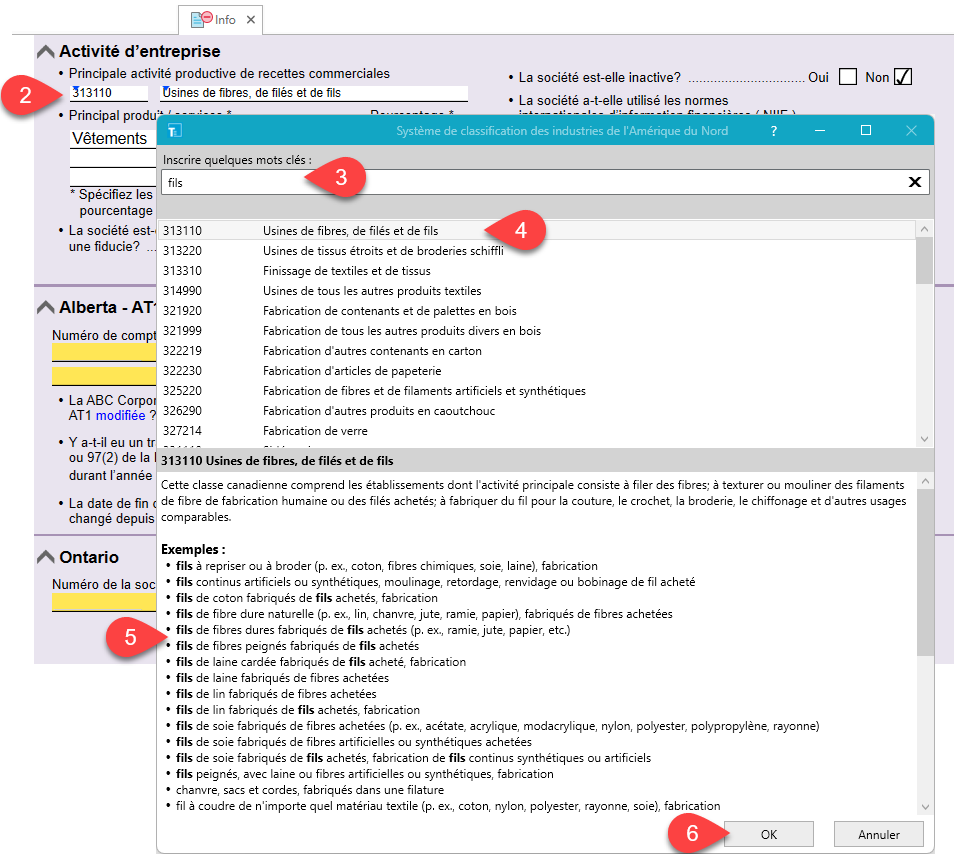Mis à jour : 2025-06-27
Le premier formulaire qui s’affiche lorsque vous créez ou reportez une déclaration T2 est la grille de calcul Info ou Renseignements de la société.
Inscrivez les coordonnées de la société et les renseignements de production sur ce formulaire. Si vous avez reporté la déclaration, la plupart des informations proviennent déjà de l'année précédente (elles apparaissent en violet), mais vous devez tout de même l'examiner pour vous assurer que vous avez répondu à toutes les questions applicables.
Année d'imposition de la société
Définissez l'année d'imposition dans le haut du formulaire :
- Dans le champ Date de début de l'année d'imposition, entrez la date de début (aaaa/mm/jj) et appuyez sur la touche Tab ou Entrée.
- TaxCycle ajoute automatiquement la Date de fin de l'année d'imposition. Pour une année d'imposition courte, vous pouvez cliquer dans le champ Date de fin de l'année d'imposition pour modifier la date de fin sans utiliser de remplacement.
- Pour saisir une nouvelle date d'année d'imposition, effacez la Date de début de l'année d'imposition et la Date de fin de l'année d'imposition, puis recommencez.
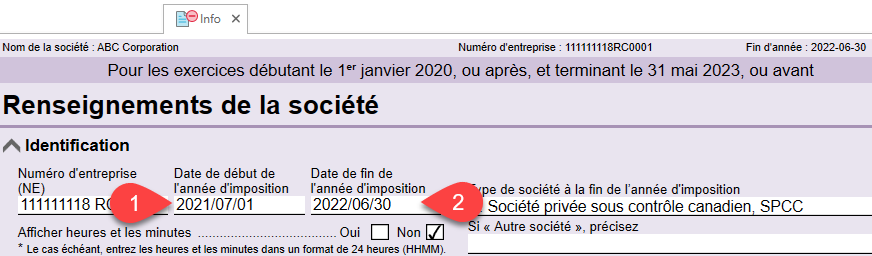
La date de fin de l'année d'imposition n'est pas prise en charge
Si vous inscrivez une date de début et de fin de l’exercice dans une déclaration T2 et que la fin de l'année d'imposition se termine après la période de certification de l'ARC, vous verrez un message dans le champ Date de fin de l'année d'imposition sur la grille de calcul Info :
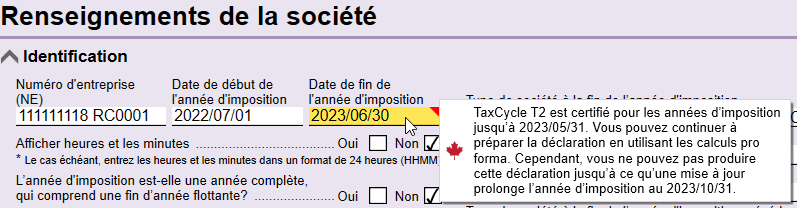
Un message semblable s’affichera si vous essayez de créer un nouveau fichier et que vous inscrivez les dates sur l'écran Démarrer :
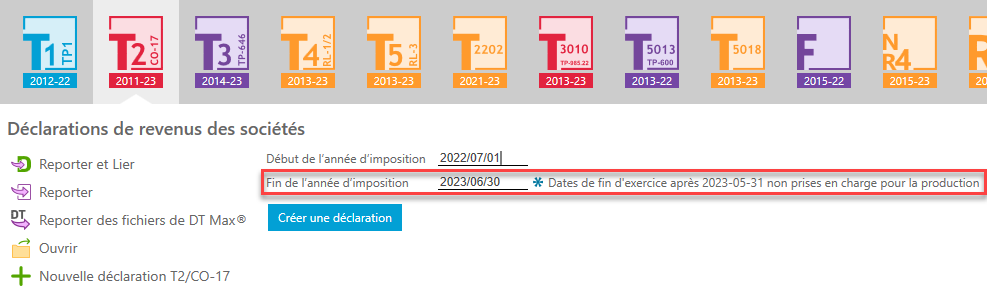
Ces messages apparaissent lorsque l'année d'imposition de la société ne correspond pas aux dates pour lesquelles TaxCycle T2 est certifié pour la production des déclarations auprès de l'ARC (et d'autres autorités provinciales).
Dans la plupart des cas, ces messages s'affichent lorsqu’il y a un écart entre la période de certification et une version actualisée du logiciel TaxCycle T2. Si vous voyez ce message, vous pouvez continuer de créer la déclaration et de saisir des données. TaxCycle utilisera des calculs et des taux pro forma.
Cela ne veut pas dire que votre licence a expiré. Durant votre période de licence, vous recevez des mises à jour gratuites de TaxCycle T2. Ces mises à jour comprennent la prolongation de certification de la T2. Vous pouvez vérifier la date d'expiration de votre licence en allant au menu Fichier, puis en cliquant sur Aide. La date apparait dans la liste des Produits installés.
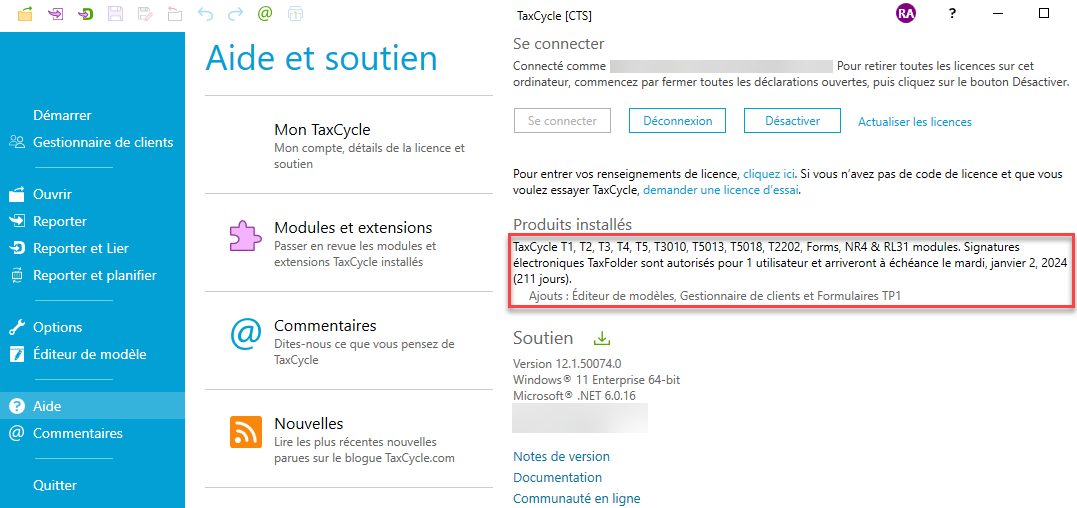
Habituellement, la certification est prolongée deux fois par année, vers octobre/novembre et de nouveau en mai/juin. Surveillez pour une mise à jour du logiciel TaxCycle T2 qui prolonge la certification et assurez-vous de l'installer lorsqu'elle sera disponible. Ainsi, vous aurez les formulaires et calculs les plus récents et vous pourrez produire la déclaration.
Administration et résidence
TaxCycle utilise les informations relatives à l'administration pour afficher et masquer les formulaires et les sections des formulaires en fonction des administrations concernées.

- Définissez l'administration dans la section Résidence en haut de la deuxième page de la grille de calcul Info.
- Pour les administrations multiples, cochez toutes les provinces et territoires qui s'appliquent.
Par exemple, les sections de la grille de calcul Info qui s'appliquent à l'Alberta n'apparaissent que si vous cochez Alberta comme administration. En même temps, la section de l'Ontario disparaît. (Cela s'applique également aux formulaires comme l'annexe 5.) De même, les formulaires connexes de l' AT1 ne sont disponibles que si l'Alberta est l'administration. Les formulaires CO-17 apparaissent si la société est basée au Québec.
Sociétés non résidentes
Pour les sociétés non résidentes :
- Répondez Non à la question La société est-elle une société résidente du Canada? dans la section Résidence de grille de calcul Info.
- Les champs (et formulaires) supplémentaires liés au statut de non-résident n'apparaissent que lorsque vous cochez cette case.
- Inscrivez le Pays de résidence et autres renseignements sur le statut de non-résident de la société.
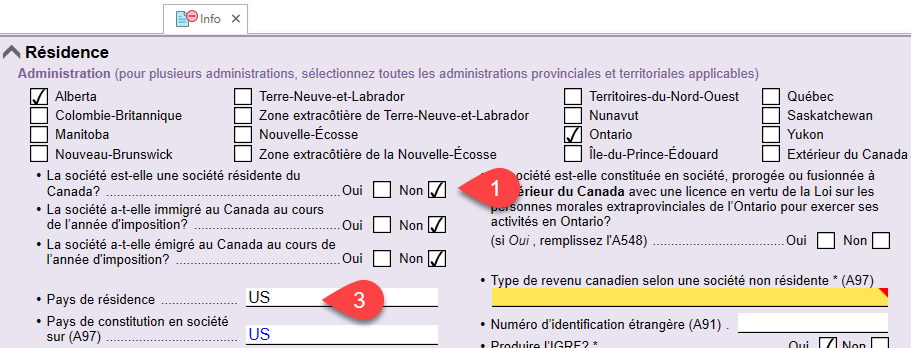
Recherche de code d'industrie du SCIAN
- Dans la section Activité d'entreprise, cliquez dans le champ Principale activité productive de recettes commerciales.
- Appuyez sur F6, appuyez sur le bouton Saut dans le menu Accueil, ou cliquez avec le bouton droit de la souris sur le champ et choisissez Sélectionner un code d'industrie.
- Dans la boîte de dialogue qui s'affiche, tapez un mot clé pour limiter les résultats.
- Cliquez une fois pour sélectionner un code.
- Dans le panneau d'aperçu au bas de la boîte, vous verrez des informations détaillées et des exemples des types d'industries correspondant à ce code.
- Appuyez sur OK pour enregistrer la sélection et revenir au champ.
- Vous pouvez également saisir le code dans le champ si vous le connaissez. Ou, tapez un mot clé pour limiter les résultats. Lorsque vous trouvez un code correspondant, appuyez sur Entrée pour le sélectionner.